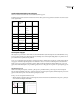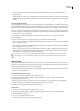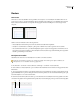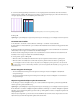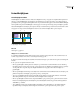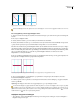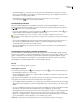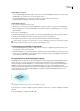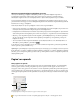Operation Manual
INDESIGN CS3
Handboek
48
5 Voer in het vak Weergavedrempel een waarde in voor de vergrotingswaarde waaronder het raster niet meer hoeft te
worden weergeven, en klik op OK. Geef een grotere waarde voor de weergavedrempel op als u wilt voorkomen dat er bij
een lagere vergrotingswaarde te veel rasterlijnen op het scherm staan.
Het basislijnraster met een vergrotingsfactor onder de weergavedrempel (links) en boven de weergavedrempel (rechts)
6 Klik op OK.
Opmerking: De opdracht Hulplijnen magnetisch bepaalt de magnetische uitlijning op zowel de hulplijnen als het basislijnraster.
Documentraster instellen
1 Kies Bewerken > Voorkeuren > Rasters (Windows) of InDesign > Voorkeuren > Rasters (Mac OS).
2 Geef een kleur voor het basislijnraster op door een kleur in het menu Kleur te kiezen. U kunt ook Aangepast in het menu
Kleur kiezen.
3 Om de horizontale rasterspatiëring in te stellen voert u bij Horizontaal in de sectie Documentraster een waarde in het
vak Rasterlijn om de in en typt u een waarde in het vak Onderverdelingen.
4 Om de verticale rasterspatiëring in te stellen voert u bij Verticaal in de sectie Documentraster een waarde in het vak
Rasterlijn om de in en typt u een waarde in het vak Onderverdelingen.
5 Stel de gewenste optie in en klik op OK:
• Om het document- en basislijnraster achter alle andere objecten te plaatsen selecteert u Rasters op achtergrond.
• Om het document- en basislijnraster vóór alle andere objecten te plaatsen deselecteert u Rasters op achtergrond.
Als u de hulplijnen achter alle andere objecten wilt plaatsen, kiest u Hulplijnen op achtergrond in het contextmenu dat
verschijnt waneer u met de rechtermuisknop (Windows) of met Control ingedrukt (Mac OS) klikt op een leeg gedeelte van
het documentvenster.
Rasters weergeven of verbergen
• Als u het basislijnraster wilt weergeven of verbergen, kiest u Weergave > Rasters en hulplijnen > Basislijnraster
weergeven/verbergen.
• Als u het documentraster wilt weergeven of verbergen, kiest u Weergave > Rasters en hulplijnen > Documentraster
weergeven/verbergen.
Objecten magnetisch uitlijnen op het documentraster
1 Kies Weergave > Rasters en hulplijnen en zorg ervoor dat Documentraster magnetisch is geselecteerd (ingeschakeld).
Als deze optie niet is geselecteerd, klikt u erop.
Opmerking: De opdracht Hulplijnen magnetisch bepaalt de magnetische uitlijning op zowel de hulplijnen als het basislijnraster.
2 Kies Bewerken > Voorkeuren > Hulplijnen en plakbord (Windows) of InDesign > Voorkeuren > Hulplijnen en plakbord
(Mac OS ), geef voor Magnetisch gebied de gewenste waarde op en klik op OK. De waarde voor Magnetisch gebied wordt
altijd uitgedrukt in pixels.
U lijnt een object magnetisch op een raster uit door het desbetreffende object naar het raster te slepen totdat een of meer
zijden van het object binnen het magnetische gebied van het raster komen.